怎么取消u盤密碼保護?
發布時間:2022-07-03 文章來源:xp下載站 瀏覽:
|
U盤,全稱USB閃存盤,英文名“USB flash disk”。 它是一種使用USB接口的無需物理驅動器的微型高容量移動存儲產品,通過USB接口與電腦連接,實現即插即用。U盤連接到電腦的USB接口后,U盤的資料可與電腦交換。而之后生產的類似技術的設備由于朗科已進行專利注冊,而不能再稱之為“優盤”,而改稱“U盤”。后來,U盤這個稱呼因其簡單易記而因而廣為人知,是移動存儲設備之一。現在市面上出現了許多支持多種端口的U盤,即三通U盤(USB電腦端口、iOS蘋果接口、安卓接口)。 當我們u盤的文件不想被人瞧到的時候,會選擇設置密碼保護措施,但是當我們不想頻繁輸入密碼才能使用u盤時,該如何取消u盤密碼保護好呢?今天快啟動小編為大家分享詳細的教程,相信你看了之后就會懂得操作了。 1、我們首先需要打開控制面板,修改查看方式為大圖標,點擊“bitlocker驅動器加密”選項,如圖:
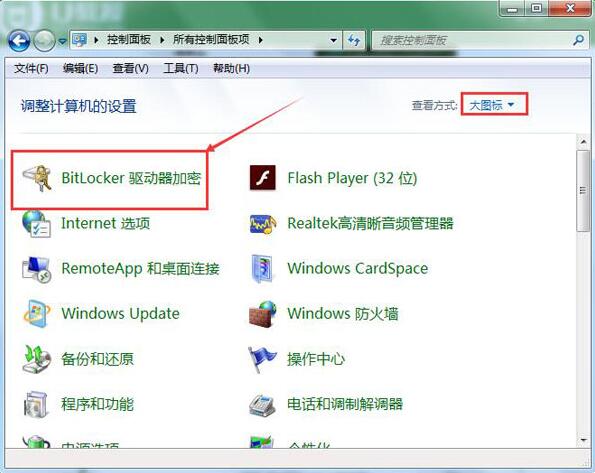 2、在新窗口中點擊底下bitlocker驅動器加密的解鎖驅動器,如圖:
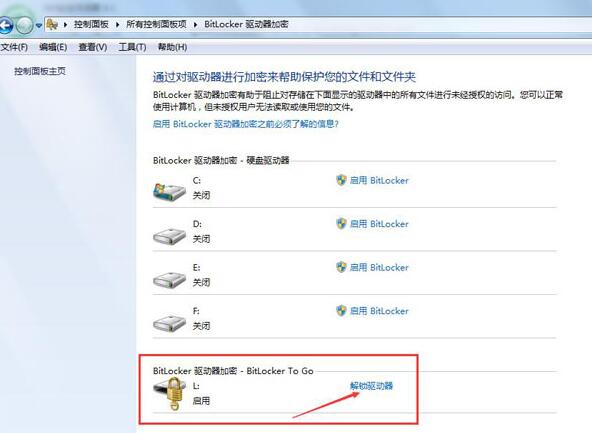 3、在彈出的窗口中鍵入解鎖密碼,點擊解鎖,如圖:
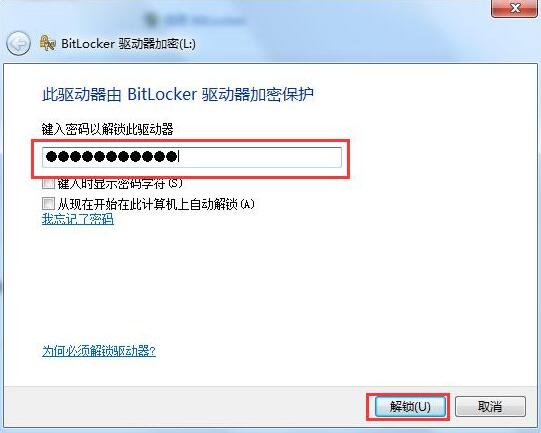 4、之后在剛剛的窗口中直接點擊“關閉bitlocker”,如圖:
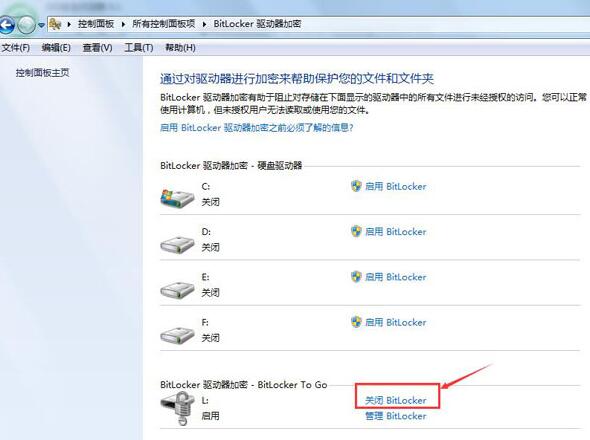 5、在關閉bitlocker窗口中點擊解密驅動器按鈕,如圖:
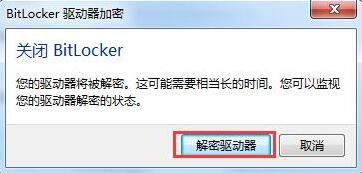 6、靜靜等待解密過程,這個過程中不要拔出u盤。如圖:
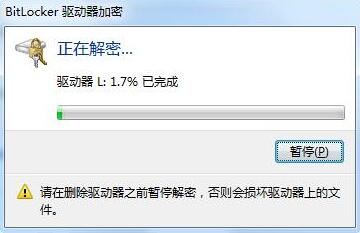 7、最后解密完成會彈出提示框,直接點擊關閉按鈕即可。如圖:
 以上就是如何取消u盤密碼保護的詳細操作教程,u盤設置密碼是為了保護隱私,但同時也帶來很多麻煩,每次使用u盤都要輸入密碼,所以想要取消u盤密碼保護的小伙伴,不妨使用以上的方法進行操作,希望大家都能掌握順利解除設置,超簡單哦! U盤最大的優點就是:小巧便于攜帶、存儲容量大、價格便宜、性能可靠。 |
本文章關鍵詞: 如何取消u盤密碼保護?
相關文章
上一篇:怎么防范別人用u盤拷貝電腦的文件
下一篇:維護u盤不可出乎意料的小細節
本類教程排行
系統熱門教程
本熱門系統總排行

